使用过演示文稿的朋友们都知道,常常会在幻灯片的内容上使用超链接可以快速翻到需要的那一页幻灯片。下面小编就来告诉大家如何在WPS演示中使用超链接的命令,一起来看看吧。新建默认模板wps演示文稿,内容版式为空白版式。单击在线素材中的目录项,单击目录选项卡,选中其中一种目录,右击选择快捷菜单中的“插入&rd......
WPS Excel打印线怎么去掉
WPS教程
2021-09-30 16:00:08
使用Excel时发现表格里有一条或几条线,对于用不上它的人来说,怎么去除打印线呢?下面给大家介绍一下去掉表格打印线的方法。
第一步:首先将Excel文档打开,然后会发现有图示的打印线时,不需要退出重新打开文档:
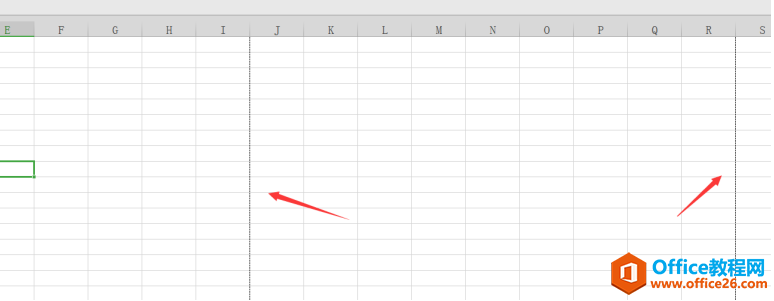
第二步:然后找到左上角,再点击左上角的【文件】,再点击【选项】:
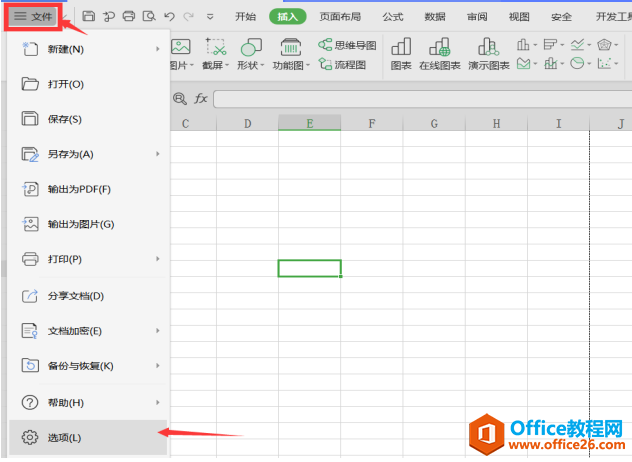
第三步:在选项里找到【视图】,点击【视图】之后会看到此时【自动分页符】前面是被勾选的状态:
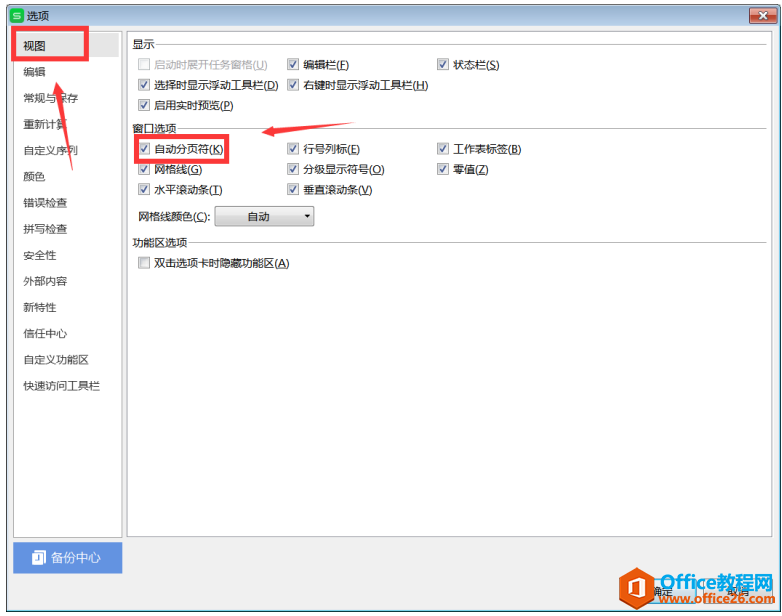
第四步:点击去掉【自动分页符】前面的勾,然后点击【确定】。
重新回到文档,会发现之前存在的打印线已经消失了:
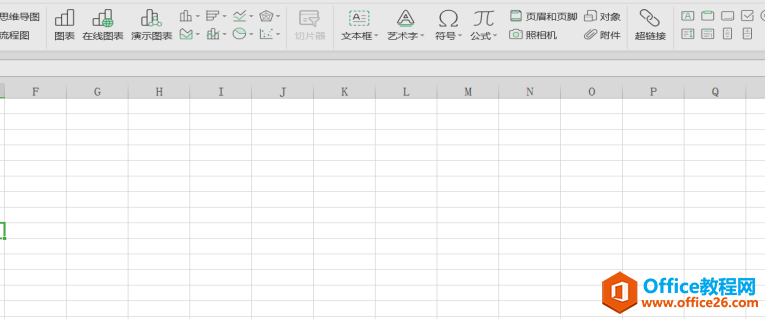
标签: Excel去掉打印线
上一篇:WPS表格如何在同一列加相同文字 下一篇:WPS Excel中如何设置宏安全性
相关文章





